Введение в настройку Touch ID
Прежде всего, вы должны быть уверены, что у вашего устройства есть сенсорный идентификатор. По состоянию на конец 2017 года эта функция доступна, если вы используете iOS 7 или выше:
- iPhone 8 Plus
- iPhone 8
- iPhone 7 Plus
- iPhone 7
- iPhone 6S Plus
- iPhone 6S
- iPhone SE
- iPhone 6 Plus
- Айфон 6
- айфон 5с
- iPad Pro (как 12,9 «, 10,5», так и сейчас снят с производства и 9,7 «),
- iPad (пятое поколение, введенное в 2017 году)
- iPad Air 2
- iPad mini 4
- iPad mini 3
Где iPhone X вы спрашиваете? Верьте или нет, на этой модели есть идентификатор noTouch — и это потому, что он сканирует ваше лицо, чтобы убедиться, что вы его используете, через (вы уже догадались).
Предполагая, что у вас есть подходящее оборудование, выполните следующие действия:
- Нажмите настройки приложение на главном экране.
- Нажмите Генеральный.
- Нажмите Сенсорный идентификатор и пароль, Если вы уже установили пароль, введите его сейчас. В противном случае вы перейдете к следующему экрану.
- Нажмите Отпечатки (пропустите этот шаг на iOS 7.1 и выше).
- В разделе «Отпечатки пальцев» около половины экрана нажмите Добавить отпечаток пальца.
Когда и почему iOS удаляет данные отпечатков из оперативной памяти
Пожалуй, самое интересное в системе безопасности iOS — это именно вопрос о том, при каких обстоятельствах iOS удалит данные отпечатков из оперативной памяти устройства и заставит пользователя заново авторизоваться с помощью кода разблокировки. Но для начала подумаем, зачем Apple вообще понадобилось периодически удалять отпечатки?
В компании отлично понимают (и понимали три года назад), что любую биометрическую систему можно обмануть. Да, в Apple разработали прекрасные дактилоскопические сканеры, обойти которые далеко не так просто, как датчик, к примеру, Samsung Galaxy S5. Но при этом все-таки можно. В конце концов, владельца можно заставить приложить палец для разблокирования телефона — вот только в рамках американской правовой системы для этого требуется ордер, на получение которого уходит время… по истечении которого телефон удалит из памяти данные отпечатков и не позволит разблокировать устройство по отпечатку пальца.
Звучит как натяжка? Попахивает теорией заговора? Нет, просто Apple очень не понравилась попытка давления со стороны правоохранительных органов, в ответ на которое она и ввела эту меру: Apple adds another rule forcing iPhone and iPad users to employ a passcode to unlock their device.
Но не будем отвлекаться, а посмотрим внимательно на условия, при которых система блокирует работу Touch ID и вынуждает авторизоваться с помощью кода блокировки. Датчик Touch ID выключается, а данные отпечатков удаляются из памяти устройства при соблюдении любого из следующих условий:
- телефон выключен или перезагружен;
- пользователь добавляет данные еще одного пальца;
- телефон получает команду удаленной блокировки через Find My iPhone;
- было пять безуспешных попыток разблокирования с помощью отпечатка подряд;
• устройство ни разу не разблокировалось в течение двух суток; - антиполицай: прошло более шести суток с момента последнего ввода кода блокировки, а само устройство не было разблокировано датчиком Touch ID в течение последних восьми часов.
Смысл последнего пункта нужно пояснить. По мнению сайта PhoneArena, он «может усложнить работу правоохранительных органов». Я выразился бы более уверенно, ведь последний пункт был введен сразу после нашумевшего процесса с террористом из Сан-Бернардино, когда на Apple оказывалось беспрецедентное давление.
Общие сведения
Отпечаток пальца, впервые внедренный на переносные гаджеты, по сей день пользуется огромной популярностью. Стоит отметить, что теперь даже в самых бюджетных смартфонах разработчики встраивают сканер отпечатков. Это прекрасная замена пин-коду и даже графическому ключу, которые, в принципе, можно взломать. Ведь достаточно сделать сброс всех настроек на андроиде — и злоумышленник получит над ним полный контроль.
Любой официальный сервисный центр «яблочной» компании сегодня без проблем справится со сменой кнопки на фирменном смартфоне. Более того, при наличии нужных инструментов и обладая незаурядными навыками, можно провести такую операцию, как замена Touch ID на iPhone 5S своими руками, не боясь испортить или как-то навредить аппарату. Но существуют определенные тонкости именно с пятым поколением айфонов. В этой модели поменять кнопку, конечно же, можно, но намного сложнее, чем в других версиях. Механический кружок объединил в себе такие характеристики, как безопасность личных данных, возврат на главный экран во время зависания и быстродействие. При поломке этой кнопки многие задаются вопросом, как заменить Touch ID на iPhone 5S?
Да, главная ее функция — сканер отпечатка, но не только. Отметим, что Touch ID на iPhone 5S, замена которого стоит и сейчас немалых денег, весьма не дешевая инновация. Средняя стоимость в авторизованных сервисных центрах составляет от 8000 рублей, в зависимости от региона. Такую стоимость просят специалисты обычных сервисов. Если владелец «яблочного» смартфона обратится в официальную мастерскую Apple, цена повысится до 15 000 рублей максимум.
Да, цены высокие, но они оправдывают себя. Поломки айфонов случаются очень редко, но они есть. Рекомендуется обращаться в официальный сервисный центр (от производителя). Да, вы заплатите более высокую цену, но получите стопроцентную гарантию на исправную работу телефона. Кроме этого, специалисты сервисов Apple не возьмут деньги при повторном обращении с такой же проблемой. Это огромное преимущество для пользователей. В простой мастерской также дают гарантию, но не факт, что при ремонте в ваш аппарат поставят фирменный шлейф или проведут оригинальную пайку Apple. В итоге владелец заплатит за восстановление своего айфона такую же сумму, как и за оригинал, а то и больше.
Замена механизма кнопки Home

У каждой физической кнопки есть свой ресурс на количество срабатываний. Так активные пользователи iPhone 5s/6/6s уже вполне могли его превысить.
Сломанная кнопка плохо срабатывает или не срабатывает вообще. Звука нажатия не слышно, а действие в системе может не совершаться.
Если при этом верхняя панель клавиши не повреждена и Touch ID работает исправно, саму кнопку можно заменить.
Начиная с iPhone 7 разработчики отказались от физической клавиши в пользу виртуальной и подобная проблема перестала быть актуальной.
Сколько стоит ремонт: ремонт изношенного механизма нажатия возможен на iPhone 5s/6/6s/SE и обойдется в 1000-1500 руб.
Процедура займет до 30 минут времени
Проблемы с использованием
Несмотря на то что технология доступа к делает их использование более удобным, иногда с входом в операционную систему возникают проблемы.
Основных причин появления неполадок всего три:
- подушечка пальца или сама кнопка загрязнена. Вопрос решается тщательной очисткой поверхности сенсора и рук;
- проблемы с программным обеспечением. Чтобы избежать их, следует предусмотреть авторизацию с помощью изображения сразу двух пальцев. Если это не получилось сделать до появления неисправности, ситуацию исправляют, отдавая устройство в сервис для перепрошивки;
- заводской брак – причина не слишком частая, но тоже встречающаяся. Признаком проблемы является полное отсутствие реакции на прикосновение пальца к кнопке Home и невозможность перезагрузки смартфона. В этом случае телефон тоже требуется отнести в сервисный центр.
Рис. 4. Грязная кнопка – одна из причин неправильного сканирования.
Проблемы с настройками работы технологии компенсируются её возможностями. Такими, как скорость и удобство работы, оптимизация процессов оплаты и отсутствие необходимости запоминать пароль. А неполадки возникают достаточно редко.
Как улучшить работу Touch ID
Эта опция присутствует в большинстве приборов Apple, начиная с седьмого поколения, но не многие пользователи знают как правильно настраивать технологию и решать возникающие с ней проблемы.
Разработчики компании Apple с выходом iPhone 5s внедрили новую функцию Touch Id – устройство, считывающее отпечатки пальцев. С его помощью пользователи яблочных гаджетов могут без труда осуществлять покупки в App Store, разблокировать телефон и т.д. Очень часто на форумах можно встретить темы о вышедшем из строя Touch Id.
В данной статье мы постараемся разобраться, в связи с чем не работает Тач Айди на Айфоне 5s/6/6s и как это исправить?
Для начала необходимо отметить, что если устройство стало глючить после недавнего обновления – наиболее вероятно, придется сделать откат системы и вернуться к прежней версии iOS.
Если же данный способ Вам не помог, стоит прибегнуть к ниже изложенным вариантам починки Тач Айди.
Как включить разблокировку экрана при помощи отпечатка
Чтобы получить максимум защиты и повысить уровень сохранности личных данных, пользователь обязательно должен узнать, как пользоваться и управлять сканером отпечатков пальцев на смартфоне. И первым делом нужно убедиться, что такая функция присутствует в конкретном девайсе. Узнать это можно из описания устройства в руководстве пользователя, либо же просто изучив внимательно меню настроек. Если сканер всё же присутствует, самое время им воспользоваться. Активировать опцию можно в настройках смартфона. В зависимости от оболочки её расположение и названия разделов могут отличаться, но принцип остаётся тот же.
Как включить сканер отпечатков пальцев:
- Идём в настройки девайса.
- В блоке «Устройство» выбираем «Отпечатки и безопасность» (зависимо от оболочки это может быть «Блокировка и защита», «Безопасность и отпечаток», «Экран блокировки и отпечаток пальца» и т. д.).
- Здесь выбираем пункт «Идентификация по отпечатку» (он может также называться «Блокировка экрана», «Управление отпечатками пальцев» или др.).
- Задаём пароль, цифровой код или графический ключ, чтобы попасть в меню настройки отпечатков пальцев и идём в раздел управления отпечатками, подтвердив установленный пароль.
- Жмём кнопку «Добавить отпечаток» и следуем инструкции на экране. Нужно будет несколько раз коснуться сканера, меняя положение пальца для лучшего захвата.
- Готово, сканер настроен.
Обычно можно установить до 10 отпечатков, например, добавить сканы разных пальцев для удобства разблокировки девайса в любом положении в руке или скан одного пальца несколько раз, что позволит улучшить считывание.
Защита личных данных при помощи отпечатка пальцев
Активировав опцию, можно пользоваться считывателем на смартфоне не только с целью разблокировки устройства. Применить его можно для защиты контактов, фото, видео и прочих личных данных, а также приложений.
Например, на телефонах Xiaomi опция «Защита личных данных» находится в разделе настроек «Блокировка и защита», где активировать возможность разблокировки отпечатком можно путём переключения тумблера. Установка блокировщика для софта здесь называется «Замок приложений». Отмеченные в списке программы при активации режима будут открываться только посредством идентификации по пальцу или путём ввода кода доступа. При отсутствии датчика доступ к софту может осуществляться с помощью графического ключа или пароля.
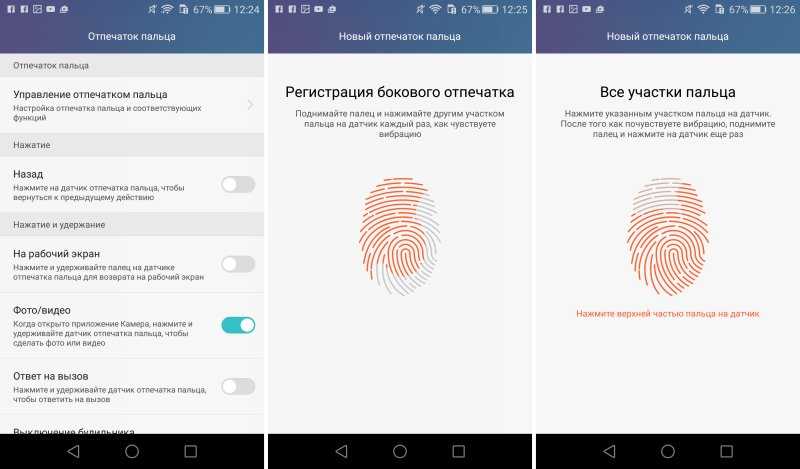
Настройка сканера отпечатков пальцев на телефоне
Защита приложений и личных данных предусмотрена на всех смартфонах со сканером отпечатка, находится опция в разделе «Безопасность» (варианты названий зависят от модели девайса). Здесь же можно выбрать «Личный режим» и задать для него снимок пальца для разблокировки, в результате чего сделанные фото, видео, а также другие созданные данные будут доступны только в нём, тогда как «Гостевой режим» будет отображать только информацию, которую не нужно скрывать от чужих глаз.
Используйте Touch ID, чтобы разблокировать iPhone 7, совершать покупки с помощью iTunes или Apple Pay
После регистрации отпечатка пальца вы можете начать использовать Touch ID для разблокировки iPhone, совершения покупок или оплаты покупок Apple Pay. Вместо ввода пароля вы можете использовать Touch ID, чтобы разблокировать ваш iPhone. Просто нажмите кнопку «Домой», используя палец, который вы зарегистрировали с помощью Touch ID, и как только он совпадет с теми, которые хранятся в безопасном домене iPhone, доступ будет предоставлен.
Чтобы совершать покупки в iTunes Store, App Store и iBooks Store с помощью Touch ID на вашем iPhone 7, выполните следующие действия:
Перейдите в Настройки-> Touch ID & Passcode-> и убедитесь, что iTunes & App Store включен. В противном случае перейдите в « Настройки» -> «iTunes & App Store» и включите его оттуда.
Затем откройте iTunes Store, iBooks Store или App Store.
Нажмите на предмет, который вы хотите купить. Появится приглашение Touch ID.
Чтобы сделать покупку, слегка коснитесь кнопки «Домой» зарегистрированным пальцем, чтобы подтвердить и авторизовать покупку. Делайте то же самое при совершении покупок Apple Pay в магазинах, в приложениях и на веб-сайтах в Safari с помощью Touch ID.
Apple Pay позволяет совершать покупки в магазине и в Интернете с помощью вашего iPhone. С Touch ID эти транзакции могут быть сделаны легко и удобно. Все, что вам нужно, это сканирование вашего отпечатка пальца и один раз, когда печать совпадает, покупки кредитной и дебетовой карты должны пройти.
Что делать, если вы не можете зарегистрировать отпечаток пальца, не можете разблокировать свой iPhone или запросить ввод пароля при использовании Touch ID?
Есть моменты, когда Touch ID не работает должным образом на вашем iPhone 7. Если это произойдет с вами, вот несколько способов, которые вы можете попробовать. Обязательно проверьте Touch ID после завершения каждого шага, чтобы определить, исправлен ли он. При необходимости перейдите к следующему применимому решению.
Проверьте и убедитесь, что на вашем iPhone 7 установлена последняя версия iOS. Чтобы проверить текущую версию iOS или доступные обновления, перейдите в Настройки-> Общие-> Обновление программного обеспечения. Если доступно обновление, и вы хотите продолжить, нажмите опцию «Загрузить и установить», а затем следуйте инструкциям на экране, чтобы загрузить и установить новое обновление iOS на вашем устройстве. Обязательно сделайте резервную копию вашего iPhone заранее в целях сохранности.
Проверьте и убедитесь, что ваши пальцы и кнопка «Домой» чистые и сухие. При необходимости можно очистить кнопку «Домой» с помощью чистой безворсовой ткани, чтобы стереть грязь или мусор.
При позиционировании пальца убедитесь, что он не полностью закрывает кнопку «Домой». Прикоснитесь к окружающему металлическому кольцу и не стучите слишком быстро и не двигайте пальцем во время сканирования Touch ID.
Если вы используете чехол или защитную пленку, убедитесь, что она не закрывает кнопку «Домой» или окружающее кольцо. Вы можете временно снять чехол или защитную пленку, а затем снова попробовать использовать Touch ID без каких-либо из указанных аксессуаров.
Убедитесь, что на вашем устройстве включена разблокировка iPhone или iTunes & App Store . Для этого зайдите в Настройки-> Touch ID & Passcode. При необходимости переключите переключатель, чтобы включить функцию. Также убедитесь, что вы зарегистрировали один или несколько отпечатков пальцев. Попробуйте зарегистрировать другой палец, если это необходимо.
Перезагрузите ваш iPhone 7 и попробуйте снова использовать Touch ID, чтобы разблокировать его.
Искать дополнительную помощь
Если проблема не устраняется, а Touch ID по-прежнему не работает на вашем iPhone, обратитесь в службу поддержки Apple, чтобы обострить проблему, или отнесите ваш iPhone 7 в Apple Retail Store или в авторизованный сервисный центр, чтобы проверить сенсорный идентификатор или физическую кнопку «Домой» на наличие возможных признаки повреждения. Физическое или жидкое повреждение кнопки «Домой» может быть основной причиной того, почему Touch ID не работает на вашем iPhone 7.
Если вам нужна дополнительная помощь по использованию определенных функций и возможностей нового смартфона Apple iPhone 7, посетите нашу страницу учебных пособий. Там вы можете найти список с практическими рекомендациями, пошаговые руководства, а также ответы на часто задаваемые вопросы относительно iPhone 7. Если у вас есть другие проблемы или возникли проблемы при использовании телефона, вы можете связаться с нами через эту форму, Обязательно сообщите нам более подробную информацию о проблеме или проблемах, которые могут возникнуть у вас, и мы будем рады помочь вам в дальнейшем.
Сторонние программы
Когда корень неполадки заключен не в функционировании телефона, не в загрязнении, остается воспользоваться приложениями. Дополнительное меню не включается, отчего дальнейшее использование засоряет ОЗУ. Данный вариант не изменит состояние айфона, зато вы сможете воспользоваться телефоном как раньше. Подобный метод неудобный, хотя это лучше, чем недееспособная деталь. На главный экран переносится изображение «Home», после чего она используется, как и механическая клавиша.
Перейдите к основным параметрам айфона и зайдите в категорию «Основные». Перейдите в раздел «Универсальный доступ» и там щелкните по пункту AssistiveTouch. Как только выполнены манипуляции, на дисплее появится 4 варианта развития событий. Выберите картинку клавиши «Домой» и только после этого, на дисплее появится программа, которая будет отображать и моделировать нажатие на кнопку. Хоть это не изысканный метод, но он позволит использовать айфон 5 до похода в сервисный центр. Главное не нести устройство к вышеуказанным «умельцам», которые не знают, как установить отпечаток пальца на продукцию Apple правильно.
Как это использовать?
Допустим, у тебя получилось обмануть датчик отпечатка пальцев. Что дальше? iOS — закрытая система, а вся память устройства будет зашифрована. Варианты?
- Установка джейлбрейка: нет. Для взлома 64-битного iPhone или iPad тебе в любом случае потребуется ввести код блокировки (а в некоторых случаях еще и отключить код блокировки в настройках).
- Физическое извлечение данных: можно попробовать. Если джейлбрейк уже установлен, ты сможешь извлечь большую часть данных, но не сможешь расшифровать keychain. А вот если джейлбрейка нет, то ничего поделать не получится — для его установки тебе потребуется код блокировки.
- iCloud: возможно. Разблокировав устройство, ты сможешь заставить его сохранить свежую резервную копию в iCloud (Settings –> iCloud –> Backup –> Backup now). Помни, однако, что для извлечения этих данных из облака тебе понадобится пароль от Apple ID, а если в учетке активирована двухфакторная аутентификация — то и доступ ко второму фактору (в роли которого, впрочем, может выступить исследуемое устройство). Важный момент: тебе придется подключить устройство к Wi-Fi, в результате чего вместо резервной копии на устройство может прилететь команда блокировки или уничтожения данных.
- Резервная копия iTunes: пожалуй, это единственное, что сделать можно и нужно. Разблокированное устройство легко подключается к iTunes, с помощью которого создается резервная копия данных на твоем компьютере. Дальнейшее — дело техники. Один момент: пароль на резервную копию. Если он установлен, тебе придется его взломать (например, с помощью Elcomsoft Phone Breaker). А вот если он не установлен — обязательно установи свой! Простейшего 123 будет вполне достаточно. Из резервной копии, зашифрованной паролем, ты сможешь извлечь все данные, а из незашифрованной — все, кроме keychain. Поскольку в keychain хранится все самое интересное, установить временный пароль перед снятием резервной копии будет весьма полезно.
Как обойти
Если речь идет о взломе Touch ID, то обмануть датчик сложно, но можно. Для обмана современных датчиков тебе придется создать трехмерную модель пальца, причем из правильного материала. На старых устройствах (iPhone 5s, iPad mini 3) обойти датчик заметно проще. К примеру, команда немецких хакеров смогла провести датчик iPhone 5s через два дня после выхода устройства на рынок, попросту распечатав оригинальный отпечаток пальца с разрешением 2400 dpi.
Но перед тем, как приступать к моделированию отпечатка, тебе необходимо позаботиться о сохранности данных на устройстве, а также о том, чтобы данные отпечатка не успели «протухнуть».
Действовать нужно четко и быстро: у тебя минимум времени.
Итак, к тебе в руки попал телефон в неизвестном состоянии. Не трогай кнопку Touch ID! Если телефон заблокирован (а он, скорее всего, заблокирован), ты напрасно потратишь одну попытку из пяти. Проверь состояние устройства коротким нажатием кнопки питания.
Если устройство заблокировано, изолируй его от внешних радиосетей, поместив его в клетку Фарадея (в домашних условиях ее роль выполнит обычная микроволновка. Выключенная микроволновка!). Не забудь поставить его на зарядку, даже если ее роль будет выполнять внешний аккумулятор. Все это делается для того, чтобы оградить устройство от команд по протоколу Find My iPhone, которые позволят как дистанционно заблокировать устройство, так и уничтожить его содержимое. (Думаешь, эти меры очевидны? Как бы не так! Науке известны как минимум два нашумевших случая, когда полицейские допускали удаленное уничтожение данных с уже конфискованных устройств.)
А вот если устройство разблокировано, в твоих силах не позволить ему заблокировать экран
Для этого просто отключи автоматическую блокировку (в отличие от процедуры снятия кода блокировки, для отключения автоматической блокировки никакой код тебе вводить не потребуется).
Если устройство было заблокировано, у тебя есть максимум 48 часов (на самом деле меньше) на попытки обмануть датчик отпечатков.
Обрати внимание: все манипуляции с устройством должны проводиться исключительно в среде, защищенной от радиоволн (сетей Wi-Fi и сотовых сетей). Для срабатывания Find My iPhone достаточно пары секунд.
Если датчик отпечатков удалось обмануть, отключи автоматическую блокировку экрана (см
пункт 3). Имей в виду: попытки добавить еще один отпечаток в настройках или сменить код блокировки не пройдут — для этих операций система всегда потребует ввести код.
В каких гаджетах Apple применяется Touch ID
В новой клавиатуре 2021 года тоже есть Touch ID
Не все знают, что сканер отпечатков пальцев от Apple имеет два поколения. Первая генерация Touch ID использовалась в таких устройствах: iPhone 5s, iPhone 6/6 Plus, iPhone SE (первого поколения), iPad Mini 3/4, iPad 5/6/7/8, iPad Air 2, iPad Pro 9.7/12.9.
Начиная с модели iPhone 6s купертиновцы начали использовать датчик Touch ID второго поколения. Он отличается лучшей скоростью срабатывания и возросшей точностью сканера.
Эта генерация использовалась во всех последующих моделях смартфонов Apple до появления iPhone X и в более позднем iPhone SE второго поколения. Такой же датчик применяется во всех следующих моделях iPad, компьютерах MacBook Pro с TouchBar 2016 года и новее, MacBook Air 2018 года и новее.
Кроме этого технология нашла применение в новой беспроводной клавиатуре для iMac на процессоре M1.
Устройство Touch ID в iPad Air 4
Принципиально различают несколько модификаций второго поколения Touch ID.
► Сканер в физической кнопке применялся в iPhone 6s, большинстве моделей iPad и беспроводной клавиатуре iMac 24″.
► Сканер в сенсорной кнопке использовался в айфонах начиная с модели iPhone 7 и в сенсорных полосках Touch Bar на MacBook.
► Самый миниатюрный сканер Touch ID удалось разместить в боковой кнопке iPad Air четвертого поколения.
Как работает Touch ID на вашем iPhone 7?
Новые модели устройств iPad и iPhone оснащены встроенным сенсорным сенсорным сенсором в кнопке «Домой». Для обнаружения вашего пальца или отпечатка пальца в Touch ID используется стальное кольцо соответствующего цвета, которое окружает линзу из сапфирового стекла. Эта стойкая к царапинам линза из сапфирового стекла защищает эту сборку и фокусирует датчик и стальное кольцо. Емкостный датчик Touch ID активируется при срабатывании кольца. Затем он делает снимок высокого разрешения вашего отпечатка пальца. Новый ввод отпечатка пальца сравнивается с тем, что хранится в защищенном домене на процессоре. Если они совпадают, Touch ID мгновенно аутентифицирует доступ и разблокирует iPhone. Покупки и доступ к определенным приложениям также проходят проверку подлинности и авторизацию. Но если отпечатки пальцев не совпадают, Touch ID делает обратное или запрещает доступ к устройству.
Touch ID использует данные, которые он получает каждый раз, когда сканирует ваш отпечаток пальца. Эти данные будут использованы для улучшения распознавания, чтобы он работал более последовательно с разных точек зрения с течением времени.
С чего начать?
Как и другие функции iPhone, необходимо настроить Touch ID, прежде чем вы сможете использовать его на своем устройстве. Вот как:
Чтобы начать, вам нужно настроить Touch ID на вашем iPhone 7. Вам потребуется пароль для вашего устройства, прежде чем вы сможете приступить к настройке Touch ID. При необходимости создайте или установите пароль на своем iPhone 7, выбрав « Настройки» -> «Сенсорный идентификатор и пароль» ->, затем коснитесь параметра « Включить пароль». Для этого введите шестизначный пароль или нажмите « Параметры пароля», чтобы переключиться на четырехзначный цифровой код. Вы можете установить пользовательский цифровой код или буквенно-цифровой код для своего пароля. Введите тот же пароль еще раз, чтобы подтвердить и активировать его.
После настройки пароля перейдите к следующим шагам, чтобы настроить Touch ID:
Нажмите Настройки .
Выберите Touch ID и пароль.
Введите свой пароль.
Нажмите на опцию Добавить отпечаток пальца.
Держите iPhone как обычно, прикасаясь пальцем к кнопке «Домой».
Не нажимайте кнопку «Домой». Просто держите его там, пока не почувствуете быструю вибрацию или когда вас попросят поднять палец.
Продолжайте поднимать палец, а затем медленно положите палец. Делайте небольшие изменения в положении пальца при каждом нажатии кнопки «Домой».
Если вам будет предложено отрегулировать ручку, держите iPhone как обычно, когда разблокируете его, а затем нажмите кнопку «Домой» внешними областями кончика пальца вместо центральной части, которую вы сначала отсканировали.
Чтобы управлять настройками Touch ID на вашем iPhone 7, выполните следующие действия:
-
Чтобы включить или отключить Touch ID для пароля, iTunes & App Store или Apple Pay, просто переключите переключатель рядом с каждым из этих параметров по своему усмотрению.
Чтобы зарегистрировать или зарегистрировать больше отпечатков пальцев, выполните те же действия при регистрации первого отпечатка пальца. Вы можете зарегистрировать до пяти отпечатков пальцев. Следующий процесс распознавания отпечатков пальцев может занять немного больше времени. Таким образом, вам, возможно, нужно быть немного терпеливым.
Чтобы переименовать отпечаток пальца, нажмите на нужный отпечаток пальца, а затем введите нужное имя.
Чтобы удалить отпечаток пальца, проведите пальцем по нужному отпечатку.
Чтобы определить отпечаток в списке, нажмите кнопку «Домой». При этом на короткое время будет выделен соответствующий отпечаток.
Двусторонняя беспроводная зарядка
Этот вид зарядного устройства появился в смартфонах от Huawei в 2018 году, и совсем недавно — в новинках от Samsung (Galaxy S10 и Note 10 в 2019).
Двусторонняя зарядка предназначена для питания других беспроводных устройств — смарт-часов или беспроводных наушников.
Запотевшее лобовое стекло авто: лайфхаки от инженера НАСА
Жительница Аляски забралась в ледяную пещеру и сняла видео
Как цены на бензин в СССР регулировало государство: сколько стоило топливо
Увы, двусторонняя беспроводная зарядка не добралась до iPhone 11. По слухам, в смартфонах iPhone 11 она есть, но отключена программным обеспечением.































